找到Win10启动文件夹:
1. 首先按组合键“win+R”打开“运行”,在其中输入“shell:startup”并按回车键;
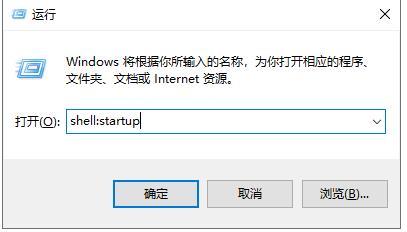
2. 现在打开的文件夹就是那个“启动”文件夹了;
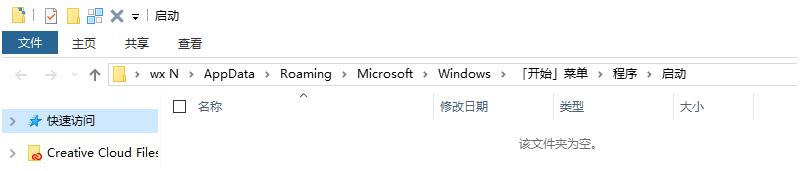
3. 在这里可以放置一些每天都需要打开但是不自带开机启动功能的程序的快捷方式,开机后系统会自动帮你打开;
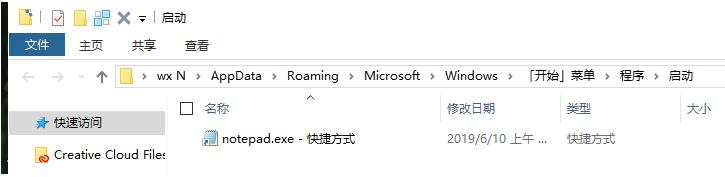
4. 或者可以存放文档、办公文件等,开机后会自动启动相应的程序来打开;Win7系统之家
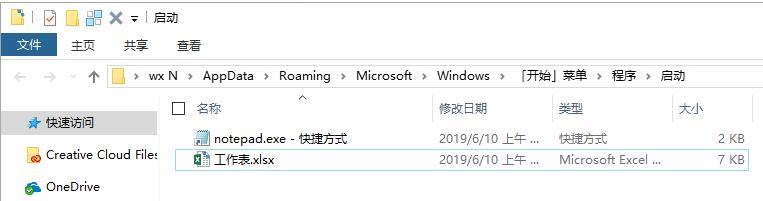
对了,除了命令之外,我们还可以手动打开开机启动文件夹:C:\user\你的用户名\AppData\Roaming\Microsoft\Windows\Start Menu\Programs\Startup (注意显示隐藏文件夹)